-
 Klicken Sie auf der Multifunktionsleiste auf Registerkarte Skizze
Klicken Sie auf der Multifunktionsleiste auf Registerkarte Skizze Gruppe Zeichnen
Gruppe Zeichnen  Linie, oder drücken Sie L zum Aufrufen des Befehls Linie. Sie können auch mit der rechten Maustaste in das Grafikfenster klicken und Linie oben im Markierungsmenü auswählen.
Linie, oder drücken Sie L zum Aufrufen des Befehls Linie. Sie können auch mit der rechten Maustaste in das Grafikfenster klicken und Linie oben im Markierungsmenü auswählen. - Klicken Sie mit der linken Maustaste auf den Punkt (siehe Abbildung), um mit dem ersten Punkt der Linie zu beginnen. Ein grüner Punkt wird angezeigt, um anzugeben, dass Sie den genauen Endpunkt der projizierten Linie ausgewählt haben. Die exponierte Anzeige Zeigereingabe zeigt die Anfangskoordinaten der Linie als X = -25 mm, Y = 25 mm.
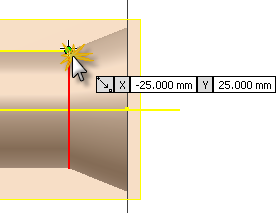
- Bewegen Sie den Mauszeiger nach links (180°). Beenden Sie das erste Liniensegment, indem Sie an die Stelle klicken, an der die horizontale Linie den Anfang des Kugelradius schneidet. Den angezeigten Wert im Eingabefeld brauchen Sie nicht zu beachten.
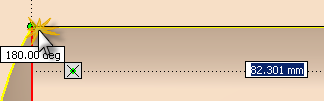
- Die erste Skizzierlinie ist jetzt abgeschlossen. Der Befehl Linie kann auch verwendet werden, um einen Bogenradius zu zeichnen. Für den Anfangspunkt des Bogens klicken Sie auf den Endpunkt der Linie, die Sie gerade gezeichnet haben. Drücken und halten Sie die linke Maustaste gedrückt, und ziehen Sie den Mauszeiger zum Nachzeichnen über einen Teil des Kugelradius.
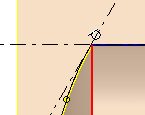
- Die Länge des Bogensegments ist nicht von Bedeutung. Ziehen Sie den Cursor gerade genug, um ungefähr die gleiche Anzeige wie in der Abbildung zu erhalten. Stellen Sie sicher, dass Sie den Mauszeiger auf dem Kugelradius halten, damit der Bogenendpunkt mit der projizierten Geometrie zusammenfällt. (Ein gelber Punkt am Ende des Cursors und ein Symbol für Abhängigkeit Koinzident werden angezeigt, wenn Sie mit der Skizziergeometrie koinzident sind.) Klicken Sie, um den Endpunkt des Bogens zu setzen.
- Verwenden Sie nun die dynamische Eingabe (exponierte Anzeige), um eine weitere Linie mit genauem Abstand und Winkel zu zeichnen. Bei weiterhin aktivem Befehl Linie wählen Sie den Endpunkt des Bogens, den Sie soeben erstellt haben, und bewegen Sie den Mauszeiger nach rechts. Zwei Eingabefelder werden in der Nähe des Cursors angezeigt, die die Länge (Abstand) und den Winkel der anzulegenden Skizzierlinie angeben. Beachten Sie, dass das erste Eingabefeld hervorgehoben ist und eine Eingabe erwartet. Geben Sie 60 in das Feld für die Länge der Linie ein und drücken Sie die TABULATOR-Taste, um den Fokus auf das zweite Eingabefeld zu setzen. Geben Sie 0 für den Linienwinkel ein und drücken Sie erneut die TABULATOR-Taste.
- Beachten Sie das kleine Sperrsymbol in jedem Eingabefeld. Es gibt an, dass die Werte, die Sie eingegeben haben, für den Abstand und den Winkel der Linie gesperrt (abhängig) werden. Beachten Sie auch die beiden Parallelitätszeichen, die darauf hinweisen, dass die zwei Skizzierlinien genau parallel verlaufen.
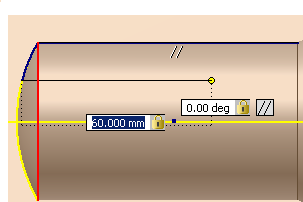
- Drücken Sie die EINGABETASTE, um das Zeichnen der Linie abzuschließen. Die Bemaßungswerte, sogenannte beständige Bemaßungen, werden erstellt und platziert, wenn die dynamische Eingabe zum Definieren von Skizziergeometrie verwendet wird.
- Zeichnen Sie anschließend ein finales Liniensegment zurück zum Startpunkt. Wenn der grüne Punkt erscheint, klicken Sie, um das Segment fertig zu stellen und das Profil zu schließen.
- Klicken Sie abschließend mit der rechten Maustaste und wählen Sie im Markierungsmenü die Option Fertig [ESC] aus, oder drücken Sie die ESC-Taste, um den Befehl Linie zu beenden.
Sie erstellen nun eine vertikale Bemaßung für die Breite des Profils.
-
 Klicken Sie auf der Multifunktionsleiste auf Registerkarte Skizze
Klicken Sie auf der Multifunktionsleiste auf Registerkarte Skizze Gruppe Abhängig machen
Gruppe Abhängig machen Bemaßung, oder drücken Sie D zum Aufrufen des Befehls Bemaßung. Sie können auch mit der rechten Maustaste in das Grafikfenster klicken und dann im Markierungsmenü Allgemeine Bemaßung wählen.
Bemaßung, oder drücken Sie D zum Aufrufen des Befehls Bemaßung. Sie können auch mit der rechten Maustaste in das Grafikfenster klicken und dann im Markierungsmenü Allgemeine Bemaßung wählen. - Markieren Sie die beiden Linienendpunkte wie in der Abbildung gezeigt. (Die Endpunkte werden als rote Punkte angezeigt, wenn Sie mit der Maus darauf zeigen.) Bewegen Sie den Cursor nach links, und klicken Sie, um die Bemaßung zu platzieren.
- Geben Sie 9 im Textfeld Bemaßung bearbeiten ein. Klicken Sie auf den grünen Pfeil (oder drücken Sie die EINGABETASTE), um die Bemaßung zu erstellen.
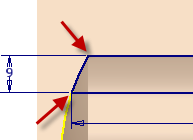
- Klicken Sie mit der rechten Maustaste, und wählen Sie Fertig [ESC] aus dem Markierungsmenü, um den Befehl Bemaßung zu beenden.